10 situs game teratas yang tidak diblokir di sekolah tahun 2024

10 situs web game teratas yang tidak diblokir di sekolah tahun 2024. Temukan dunia game yang tidak diblokir dan nikmati permainan tanpa batasan.

Apakah Anda yang menerima kesalahan MSVCR120.dll yang hilang saat membuka program dan game tertentu di Windows 10/8/7?
Melihat bagaimana cara memperbaiki kesalahan Msvcp120.dll , maka artikel ini untuk Anda.
Pada artikel ini lihat informasi lengkap tentang kesalahan MSVCR120.dll dan bagaimana cara memperbaiki kesalahan file MSCVR120.dll yang hilang?
MSVCP120.dll diperlukan untuk menjalankan banyak program dan game modern karena ini adalah salah satu pustaka tautan dinamis dari Microsoft Visual C++ 2013 .
Tetapi banyak pengguna ditemukan melaporkan kesalahan msvcp120.dll yang hilang di sistem operasi Windows mereka.
Masalah: kesalahan hilang MSVCP120.dll biasanya disebabkan oleh file sistem yang salah konfigurasi atau korupsi registri .
Nah, kesalahan ini sangat menjengkelkan karena menyebabkan Windows membeku , kinerja PC lambat, sistem crash, lock-up dan banyak lagi.
Pesan kesalahan msvcp120.dll juga muncul dalam banyak bentuk lainnya. Di sini periksa beberapa yang umum.
Beberapa Kesalahan Umum Msvcp120.dll Hilang Adalah:
Apa Penyebab Kesalahan Msvcp120.dll Hilang?
Msvcp120.dll Kesalahan yang hilang biasanya terjadi ketika program lama tidak dihapus sepenuhnya dan program baru diinstal di atas program lama.
Meskipun demikian, tumpukan registri, perangkat lunak berbahaya seperti virus, spyware, malware juga dapat merusak file dll dan menyebabkan kesalahan Msvcp120.dll.
Jadi ikuti solusi yang disebutkan di bawah ini untuk memperbaiki kesalahan msvcp120.dll yang hilang.
Bagaimana cara Memperbaiki masalah Msvcp120.dll M ?
Nah, ada banyak solusi yang perlu Anda ikuti satu per satu untuk memperbaiki kesalahan msvcp120.dll yang hilang di Windows.
Daftar isi
Perbaiki 1: Instalasi dari Hard Drive

Perbaiki 2: Unduh File Dll ke komputer Anda

Harap Dicatat : Pastikan untuk mengunduh file msvcp120.dll dari situs web resmi Microsoft, mengunduh file dari situs web pihak ketiga berbahaya dan menyebabkan beberapa kerusakan.
Langkah 1: Unduh file Msvcp120.dll di PC Anda.
Langkah 2: Salin file ke direktori instal program yang menunjukkan kesalahan DLL.
Langkah 3: Anda harus memindahkan file DLL ke direktori sistem jika tidak berhasil.
In Windows NT/2000 – C: \WINNT\System32
Windows 95/98/Me – C: \windows\System
Windows XP/Vista, Window 7/8/10 – C:\Windows\System32
Langkah 4: Jika Anda menggunakan Windows versi 64-bit maka direktori sistem di C:\windows\SysWow64\
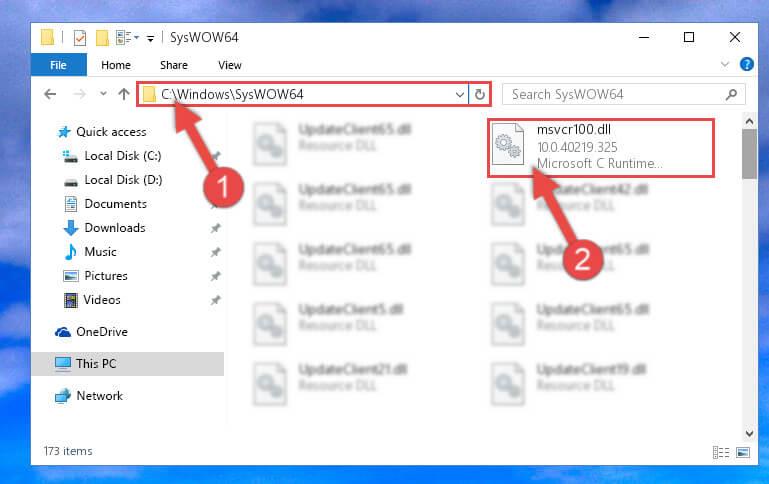
Langkah 5: Nyalakan ulang komputer Anda.
Semoga ini berhasil bagi Anda untuk memperbaiki kesalahan msvcp120.dll yang hilang
Perbaiki 3: Menginstal Ulang Aplikasi

Instal ulang aplikasi yang menampilkan msvcp120.dll. pesan eror.
Misalnya: Jika Anda mencoba menjalankan editor video tetapi bukannya membuka perangkat lunak ini yang menunjukkan pesan kesalahan Msvcp120.dll, Anda perlu menginstal ulang editor video.
Jadi, Anda perlu mencopot pemasangan dan memasang kembali salinan baru dari aplikasi atau perangkat lunak yang salah. Ini akan memperbaiki msvcp120.dll yang hilang dengan sedikit usaha.
Ikuti langkah-langkah untuk menghapus program apa pun:
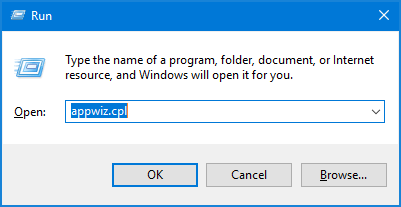
Menghapus instalan aplikasi atau program secara manual dapat meninggalkan beberapa jejak atau entri registri yang mungkin menyebabkan masalah saat Anda mengunduh file di lain waktu.
Jadi, yang terbaik adalah menggunakan uninstaller pihak ketiga dan menghapus program apa pun sepenuhnya.
Dapatkan Revo Uninstaller untuk menghapus program sepenuhnya
Perbaiki 4: Perbarui Aplikasi yang Salah

Anda juga harus memeriksa apakah aplikasi diperbarui ke versi terbaru atau tidak.
Jika Anda menggunakan aplikasi versi lama, segera instal aplikasi atau perangkat lunak versi terbaru. ini akan membantu Anda menyingkirkan masalah ketidakcocokan.
Dan juga memperbaiki kesalahan msvcp120.dll yang hilang di Windows 10.
Perbaiki 5: Perbarui Sistem Windows

Pastikan PC/Laptop Anda dilengkapi dengan semua pembaruan sistem yang diperlukan atau tersedia. Jika tidak, unduh dan instal pembaruan yang tersedia, karena sistem yang ketinggalan zaman dapat menghasilkan masalah ketidakcocokan.
Perbaiki 6: Perbarui Driver Sistem

Perbarui semua driver sistem yang sudah ketinggalan zaman, jika sistem Anda berisi driver sistem yang sudah ketinggalan zaman, segera perbaiki.
Untuk memperbarui driver perangkat, kunjungi situs web resmi Microsoft atau situs web produsen dan periksa pembaruan terbaru.
Anda juga dapat melakukan tugas ini dengan mudah dengan menggunakan Driver Easy . Pembaruan manual bisa sedikit rumit tetapi menggunakan pembaruan driver otomatis sangat mudah.
Dapatkan Driver Mudah untuk Memperbarui Driver Secara Otomatis
Perbaiki 7: Instal Ulang Visual C++ Redistribusi
Coba Instal Ulang Visual C++ Redistribusi di sistem Anda untuk mengatasi msvcp120.dll tidak ditemukan kesalahan pada PC/Laptop Anda. File ini dibutuhkan oleh banyak pengguna selama bekerja. Jadi, Anda perlu menginstalnya dari situs web Microsoft. Ikuti langkah-langkah untuk menginstal:

Ingat bahwa beberapa aplikasi memerlukan versi lama dari Redistribusi untuk bekerja. Untuk memperbaiki masalah, cukup instal ulang versi sebelumnya. Setelah melakukan ini, kesalahan akan terpecahkan.
Perbaiki 8: Coba Lakukan Instalasi Bersih
Disarankan jika tidak ada solusi yang diberikan di atas yang berfungsi untuk Anda, maka di sini disarankan untuk melakukan instalasi bersih sistem operasi Windows 10 Anda.
Anda dapat mengikuti langkah-langkah di artikel ini – Cara melakukan instalasi bersih Windows 10 .
Diperkirakan bahwa kesalahan yang hilang msvcp120.dll diperbaiki setelah melakukan metode yang diberikan, tetapi jika kesalahan tidak hilang dan Anda memerlukan lebih banyak perbaikan untuk menyelesaikannya, baca artikel- Cara Memperbaiki Kesalahan DLL
Solusi Otomatis untuk Memperbaiki Kesalahan Hilang MSVCP120.dll
Jika Anda tidak dapat mengikuti solusi yang disebutkan di atas untuk memperbaiki kesalahan msvcp120.dll yang hilang atau masih mendapatkan kesalahan DLL maka Anda dapat menjalankan Alat Perbaikan DLL . Ini adalah salah satu alat terbaik yang mendeteksi dan memperbaiki kesalahan secara otomatis.
Alat ini tidak hanya memperbaiki kesalahan DLL tetapi juga semua jenis kesalahan terkait PC seperti korupsi registri, file kerusakan, kesalahan aplikasi, masalah komputer , dan banyak lagi tanpa perlu melakukan apa pun secara manual.
Oleh karena itu, unduh dan instal alat Perbaikan DLL untuk membuat komputer Anda bebas dari kesalahan dan juga meningkatkan kinerjanya.
Dapatkan Alat Perbaikan DLL untuk Memperbaiki kesalahan yang hilang M svcp120.dll
Kesimpulan
Saya harap Anda menyukai artikel ini dan membantu Anda dalam memperbaiki msvcp120.dll tidak ditemukan kesalahan .
Pastikan untuk mengikuti solusi yang disebutkan di atas dengan hati-hati untuk menghindari masalah lebih lanjut. Dan atasi kesalahan msvcp120.dll yang hilang di Windows 10/8/7.
Jika Anda memiliki saran, komentar, atau pertanyaan untuk ditanyakan, jangan ragu untuk menulis kepada kami.
10 situs web game teratas yang tidak diblokir di sekolah tahun 2024. Temukan dunia game yang tidak diblokir dan nikmati permainan tanpa batasan.
Mendapatkan masalah DNS di komputer Windows 10? Ikuti perbaikan yang diberikan dalam artikel ini untuk memperbaiki masalah DNS paling umum yang dihadapi pengguna di komputer Windows 10.
Pelajari cara memperbaiki Steam tidak dapat menyinkronkan file Anda. Hapus folder data pengguna, hapus ClientRegistry.blob, verifikasi integritas file game, dan banyak lagi.
Dapatkan detail lengkap tentang Kesalahan Printhead yang Hilang Atau Gagal. Coba perbaikan terbaik untuk mengatasi HP Officejet hilang atau gagal Printhead error.
Baca artikel untuk memperbaiki URL yang diminta ditolak. Silakan berkonsultasi dengan administrator, kesalahan browser dan buka halaman web yang diperlukan dengan mudah
Jika Anda menghadapi masalah PS5 tidak akan terhubung ke Wi-Fi, artikel ini memberikan solusi yang efektif untuk masalah tersebut.
Pelajari cara memperbaiki kesalahan aktivasi Windows 10 saat mengaktifkan Windows 10, juga cara membeli kunci produk & memperbaiki kesalahan aktivasi terkait kunci produk sepenuhnya…
Baca artikel untuk memperbaiki PS5 tidak dapat memuat kesalahan konten. Temukan solusi yang efektif untuk mengatasi masalah ini dengan langkah-langkah yang jelas.
Tidak dapat melakukan Streaming Game Resident Evil 7 kemudian ikuti panduan langkah demi langkah untuk menyelesaikan kesalahan game dan mainkan game tanpa gangguan.
Pelajari cara mudah menghapus folder $WINDOWS.~BT dan $WINDOWS.~WS di Windows 10 dengan trik efektif ini. Cobalah sekarang dan optimalkan kinerja PC Anda.
![[8 Solusi] Bagaimana Cara Memperbaiki Masalah DNS Pada Windows 10? [8 Solusi] Bagaimana Cara Memperbaiki Masalah DNS Pada Windows 10?](https://luckytemplates.com/resources1/images2/image-7837-0408150552885.png)

![Memperbaiki Error Missing or Failed Printhead pada Printer HP [8 Trik] Memperbaiki Error Missing or Failed Printhead pada Printer HP [8 Trik]](https://luckytemplates.com/resources1/images2/image-2788-0408151124531.png)


![24 Kode Kesalahan Aktivasi Windows 10 Paling Umum dan Perbaikannya [DIPERBARUI] 24 Kode Kesalahan Aktivasi Windows 10 Paling Umum dan Perbaikannya [DIPERBARUI]](https://luckytemplates.com/resources1/images2/image-1256-0408150743246.jpg)

![[Memperbaiki] Game Resident Evil 7 Biohazard Crash, Error & Lainnya! [Memperbaiki] Game Resident Evil 7 Biohazard Crash, Error & Lainnya!](https://luckytemplates.com/resources1/images2/image-994-0408150718487.png)
